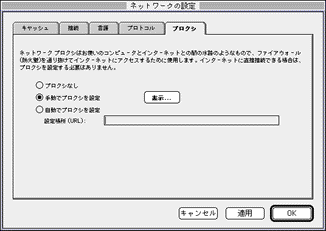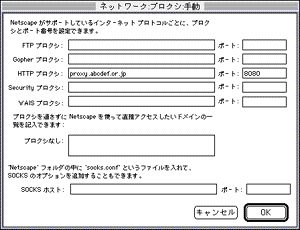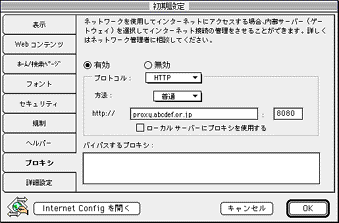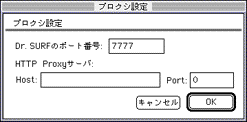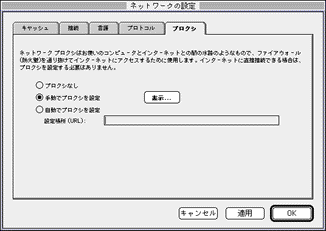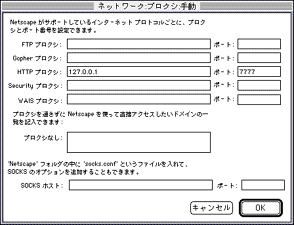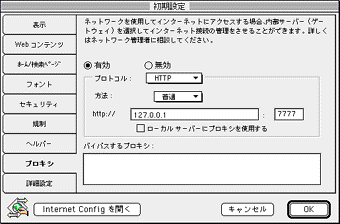■ リアルタイム翻訳モード用の設定
[前へ][目次][次へ]
リアルタイム翻訳モードは、WWWサーバにアクセス中にバックグラウンドで翻訳を行い、翻訳結果をWWWブラウザに表示させます。
仕組みとしては、WWWアクセス時にWWWサーバとご使用のWWWブラウザの通信の間にDr.SURFを割り込ませ、送られてくるHTMLファイルを翻訳し、WWWブラウザに表示させることで機能を実現しています。通信への割り込みはWWWブラウザからDr.SURFを擬似的なプロクシサーバ(代理サーバ)として認識させることによって行います。
※プロクシとは「代理」という意味で、プロクシサーバはネットワークパフォーマンスやセキュリティ機能などを提供するサーバです。
※リアルタイム翻訳モードは上記のように通信の仕組みを利用しているため、WWWサーバから通信で送られてくる以外のデータは翻訳できません。
そのため、リアルタイム翻訳モードを使用する場合はDr.SURF側の[プロクシ設定]と、併用するWWWブラウザ側のプロクシサーバの設定が必要になります。
※リアルタイム翻訳モードを使用しない場合は、ここで説明する設定を特に行う必要はありません。
リアルタイム翻訳モードの設定は以下のステップで行います。
● 設定を行う前に確認すること
● Dr.SURF側のプロクシ設定を行う
● WWWブラウザ側の設定を行う
◆ 設定を行う前に確認すること
設定を行う前にご使用のインターネットへの接続環境について確認を行います。
まずは、インターネットの接続環境をプロバイダやネットワーク管理者の方が推奨する設定にして、適切にインターネットに接続できるかを確認してください。
適切にインターネットに接続できた場合は、プロバイダやネットワーク管理者の方からの資料等でHTTPプロクシサーバ(代理サーバ)を経由して、インターネットに接続されている環境かどうかを確認してください。
HTTPプロクシサーバを経由している場合は、そのサーバのホスト名とポート番号をメモしておいてください。
HTTPプロクシサーバを経由していない場合は、特に何も必要ありません。
HTTPプロクシサーバを経由しているかどうかは、ご使用のWWWブラウザの設定を確認することによってもわかります。確認の手順は以下の通りです。
[Netscape Navigator 3.01の場合][インターネットエクスプローラ3.0の場合]
>Netscape Navigator 3.01 [ja]の場合:
1. Netscape Navigatorを起動します。
2. [オプション]メニューから[ネットワークの設定]コマンドを選択し、[ネットワークの設定]ダイアログボックスを表示させます。
3. ダイアログボックス上部の[プロクシ]タブをクリックすると、以下のように表示されます。
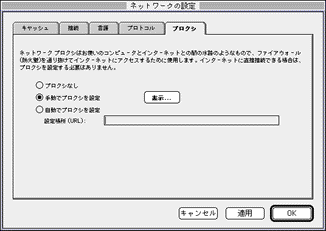
[プロクシなし]ラジオボタンが選択されている場合は、特にHTTPプロクシサーバが必要ない接続環境です。[キャンセル]ボタンをクリックして、[ネットワークの設定]ダイアログボックスを閉じ、Netscape Navigatorを終了します。(以下の4と5のステップをとばして「Dr.SURF側のプロクシ設定を行う」に進んでください)
[手動でプロクシを設定]ラジオボタンが選択されている場合は、[表示]ボタンをクリックし、以下のダイアログボックスで設定内容を確認します。
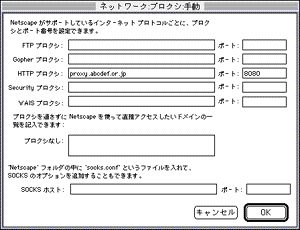
[HTTPプロクシ]テキストボックスの内容がHTTPプロクシサーバのホスト名です。また、その右側の[ポート]テキストボックスの内容がHTTPプロクシサーバのポート名になります。この2つをメモして、覚えておいてください。上記の例ではHTTPプロクシサーバのホスト名が「proxy.abcdef.or.jp」でポート番号が「8080」になります。
※この値はユーザの接続環境によって異なります。
4. HTTPプロクシサーバの設定を確認したら、[キャンセル]ボタンをクリックし、[ネットワーク:プロクシ:手動]ダイアログボックスを閉じ、続いて[ネットワーク設定]ダイアログボックスで[キャンセル]ボタンをクリックします。
5. [ファイル]メニューから[終了]コマンドを選択して、Netscape Navigatorを終了します。(次のステップ「Dr.SURF側のプロクシ設定を行う」に進んでください)
>インターネットエクスプローラ3.0の場合:
1. インターネットエクスプローラ3.0を起動します。
2. [編集]メニューの[初期設定]コマンドを選択し、[初期設定]ウインドウを表示させます。
3. ウインドウ左部の[プロキシ]タブをクリックすると、ウインドウが以下のように表示されます。
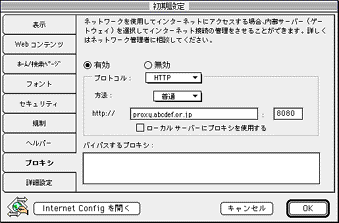
[無効]ラジオボタンが選択されている場合は、特にHTTPプロクシサーバが必要ない接続環境です。[キャンセル]ボタンをクリックして、[初期設定]ダイアログボックスを閉じ、インターネットエクスプローラ3.0を終了します。(以下の4と5のステップをとばして「Dr.SURF側のプロクシ設定を行う」に進んでください)
[有効]ラジオボタンが選択されている場合は、[プロトコル]ポップアップメニューから[HTTP]を選択してHTTPプロクシサーバのホスト名とポート番号を確認します。
[http://]テキストボックスの内容がHTTPプロクシサーバのホスト名です。また、その右側のテキストボックスの内容がHTTPプロクシサーバのポート名になります。この2つをメモして、覚えておいてください。上記の例ではHTTPプロクシサーバのホスト名が「proxy.abcdef.or.jp」でポート番号が「8080」になります。
※この値はユーザの接続環境によって異なります。
4. HTTPプロクシサーバの設定を確認したら、[キャンセル]ボタンをクリックし、[初期設定]ウインドウを閉じます。
5. [ファイル]メニューから[インターネットエクスプローラの終了]コマンドを選択して、インターネットエクスプローラ3.0を終了します。(次のステップ「Dr.SURF側のプロクシ設定を行う」に進んでください)
◆ Dr.SURF側のプロクシ設定を行う
Dr.SURF側のプロクシ設定では以下の内容を設定します。
● Dr.SURFのポート番号:
これは自分のマシン内でDr.SURFが通信を行うためのポート番号の設定で、デフォルトでは「7777」が使用されています。他のソフトでこのポート番号を使用していない場合は、デフォルトの設定を変更する必要はありません。
● HTTP Proxy(ホスト名、ポート番号):
前述の「設定を行う前に確認すること」で確認したように、通常、WWWブラウザでHTTPプロクシサーバを指定して、インターネットに接続している環境の方は、ここにその設定を書き移します。
通常、HTTPプロクシサーバを指定しない場合は、ここは何も設定する必要はありません。
プロクシ設定は以下の手順で行います。
1. Dr.SURFを起動し、リアルタイム翻訳モードに切り替えます。
2. [リアルタイム翻訳]メニューから[プロクシ設定]コマンドを選択します。
3. [プロクシ設定]ダイアログボックスが表示されます。このダイアログボックスは[環境設定]ダイアログボックスの[プロクシ設定]ボタンをクリックしても表示することができます。
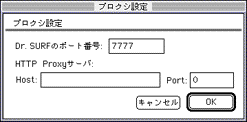
4. Dr.SURFのポート番号を変更する場合は、[Dr.SURFのポート番号]テキストボックスに変更する数字を半角で入力します。
※他のソフトでこの番号を使用していない場合は、変更する必要はありません。
5. 前述の「設定を行う前に確認すること」で、通常、HTTPプロクシサーバを経由してインターネットに接続していることを確認した場合は、そのHTTPプロクシサーバのホスト名を[Host]テキストボックスに、ポート番号を[Port]テキストボックスに半角で入力します。
※HTTPプロクシサーバを経由していない接続環境の方は、何も入力しないでください。
6. 何も設定を行っていない場合は[キャンセル]ボタンをクリックして、[プロクシ設定]ダイアログボックスを閉じてください。
設定を行った場合は[OK]ボタンをクリックして、[プロクシ設定]ダイアログボックスを閉じてください。[OK]ボタンをクリックすると、「プロクシ設定は次回アプリケーションを起動したときから有効になります」というメッセージが表示されるので、このダイアログボックスで[OK]ボタンをクリックし、必要に応じてDr.SURFを再起動してください。
Dr.SURFのプロクシ設定が完了したら、以下の要領でWWWブラウザ側の設定を行います。
◆ WWWブラウザ側の設定を行う
Dr.SURFのプロクシ設定が完了したら、WWWブラウザ側にDr.SURFを擬似的なプロクシサーバに見せるための設定を行います。
※設定を行う前に必ず現状のプロクシに関する設定をメモなどをして覚えておいてください。ここで説明する設定を行うと、Dr.SURFが通信可能でない状態の場合、WWWブラウザからWWWサーバにアクセスできなくなります。
基本的にはWWWブラウザのHTTPプロクシサーバの設定を行う場所に、Dr.SURFを擬似的なプロクシサーバとしてみせるよう、ホスト名としてループバックアドレス(127.0.0.1)または自分のIPアドレス、ポート番号としてDr.SURFの[プロクシ設定]ダイアログボックスの[Dr.SURFのポート番号]テキストボックスの値(デフォルトは7777)を設定します。WWWブラウザでのプロクシの設定は、ソフトによって異なります。以下にNetscape
Navigator 3.01[ja]の場合と、インターネットエクスプローラ3.0の場合を記します。
[Netscape Navigator 3.01の場合][インターネットエクスプローラ3.0の場合]
>Netscape Navigator 3.01 [ja]の場合:
1. Netscape Navigatorを起動します。
2. [オプション]メニューから[ネットワークの設定]コマンドを選択し、[ネットワークの設定]ダイアログボックスを表示させます。
3. ダイアログボックス上部の[プロクシ]タブをクリックすると、以下のように表示されます。
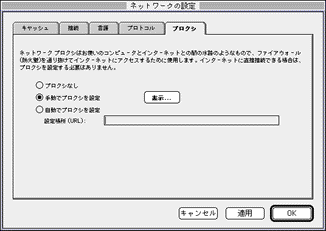
4. [手動でプロクシを設定]ラジオボタンを選択し、続いて[表示]ボタンをクリックします。
※[手動でプロクシを設定]ラジオボタンが以外が選択されている場合は状態を覚えておいてください。この設定は、Dr.SURFのリアルタイム翻訳モードを使用しないで、WWWブラウザからインターネットにアクセスする際に必要になります。
5. [ネットワーク:プロクシ:手動]ダイアログボックスが表示されます。
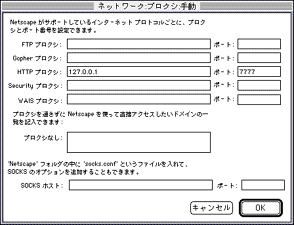
※このダイアログボックスの[HTTPプロクシ]テキストボックスと[ポート]テキストボックスに何らか設定が記されている場合は、その値をメモしておいてください。この設定は、Dr.SURFのリアルタイム翻訳モードを使用しないで、WWWブラウザからインターネットにアクセスする際に必要になります。
6. [HTTPプロクシ]テキストボックスに「127.0.0.1」という値を半角で入力します。この値はループバックアドレスといい、自分のマシン内のアドレスを指します。
※社内LANなどで固定の自分のIPアドレスをお持ちの方で、上記設定で動作しない場合は、「127.0.0.1」の代わりに自分のPアドレスを入力して試してください。
7. [HTTPプロクシ]テキストボックスの右側の[ポート]テキストボックスに「7777」(Dr.SURFのポート番号)を半角で入力します。Dr.SURFの[プロクシ設定]ダイアログボックスでDr.SURFのポート番号を変更している場合はその値を入力してください。
8. [OK]ボタンをクリックし、[ネットワーク:プロクシ:手動]ダイアログボックスを閉じます。[ネットワーク設定]ダイアログボックスに戻ります。
9. [ネットワーク設定]ダイアログボックスで[OK]ボタンをクリックします。
10. [ファイル]メニューから[終了]を選択し、Netscape Navigatorを終了します。
>インターネットエクスプローラ3.0の場合:
1. インターネットエクスプローラ3.0を起動します。
2. [編集]メニューの[初期設定]コマンドを選択し、[初期設定]ウインドウを表示させます。
3. ウインドウ左部の[プロキシ]タブをクリックすると、ウインドウが以下のように表示されます。
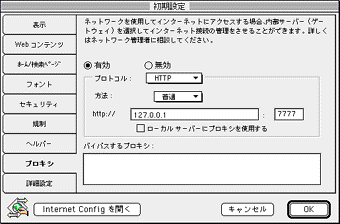
※初期設定の[プロキシ]タブの設定をメモなどをして覚えておいてください。この設定は、Dr.SURFのリアルタイム翻訳モードを使用しないで、WWWブラウザからインターネットにアクセスする際に必要になります。
4. [有効]ラジオボタンを選択し、[プロトコル]ポップアップメニューから「HTTP」を選択します。
5. [http://]テキストボックスに「127.0.0.1」という値を半角で入力します。この値はループバックアドレスといい、自分のマシン内のアドレスを指します。
※社内LANなどで固定の自分のIPアドレスをお持ちの方で、上記設定で動作しない場合は、「127.0.0.1」の代わりに自分のPアドレスを入力して試してください。
6. [http://]テキストボックスの右側のテキストボックスに「7777」(Dr.SURFのポート番号)を半角で入力します。Dr.SURFの[プロクシ設定]ダイアログボックスでDr.SURFのポート番号を変更している場合はその値を入力してください。
7. [OK]ボタンをクリックし、[初期設定]ウインドウを閉じます。
8. [ファイル]メニューから[終了]を選択し、インターネットエクスプローラ3.0を終了します。
[前へ][目次][次へ]